开机黑屏只有鼠标,本文告诉你电脑开机黑屏只有鼠标箭头怎样处理
现在使用win10的用户是一直在增多,有些win10系统用户在开机的时候,遇到了黑屏的情况, 整个屏幕上面只有一个闪烁的鼠标光标,导致无法进入到系统桌面,遇到这样的情况该怎么解决呢?下面,小编就来跟大家分享电脑开机黑屏只有鼠标箭头的解决方法。
电脑不断的发展和更新,不论是技术还是发展都是不可限量。所以也是深受喜爱,在使用 笔记本电脑 的时候,通常在开机的时候出现黑屏现象,但是在用户使用的过程中也免不了会出现一丁点问题,就比如说黑屏,下面,小编就来跟大家介绍电脑开机黑屏只有鼠标箭头的处理步骤。
电脑开机黑屏只有鼠标箭头怎么解决
按下键盘上的Ctrl+Alt+Del组合键,点击:任务管理器

电脑黑屏系统软件图解1
在打开的任务管理器窗口,点击【文件】,在下拉菜单中点击【运行新任务(N)】,输入:Explorer.exe,点击【以系统管理权限创建此任务】打勾,再点击:确定,此时系统桌面图标应该已经恢复。
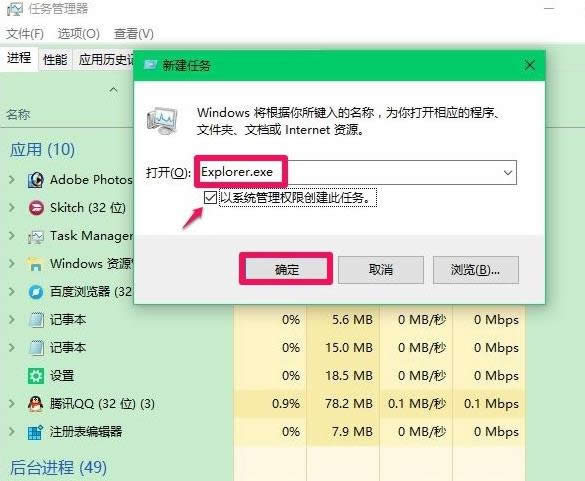
电脑系统软件图解2
在桌面左下角的搜索栏中输入regedit命令,点击【regedit运行命令】,打开系统注册表编辑器
注册表路径:
HKEY_Local_MACHINE\Software\Microsoft\Windows NT\CurrentVersion\Winlogon
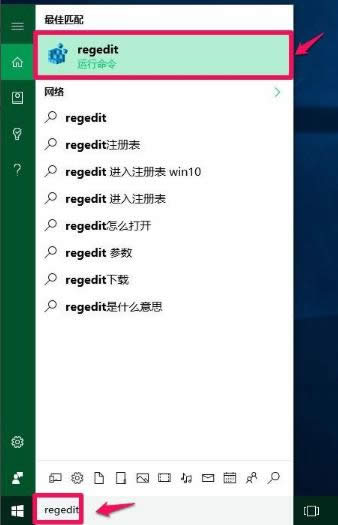
鼠标箭头系统软件图解3
在打开的注册表编辑器窗口,依次展开:HKEY_Local_MACHINE\Software\Microsoft

电脑系统软件图解4
在Microsoft的展开项中再依次展开:Windows NT\CurrentVersion
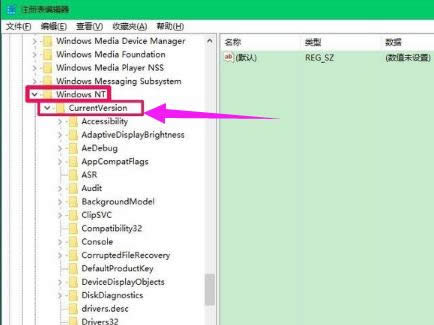
鼠标箭头系统软件图解5
在CurrentVersion的展开项中找到:Winlogon,并左键单击:Winlogon
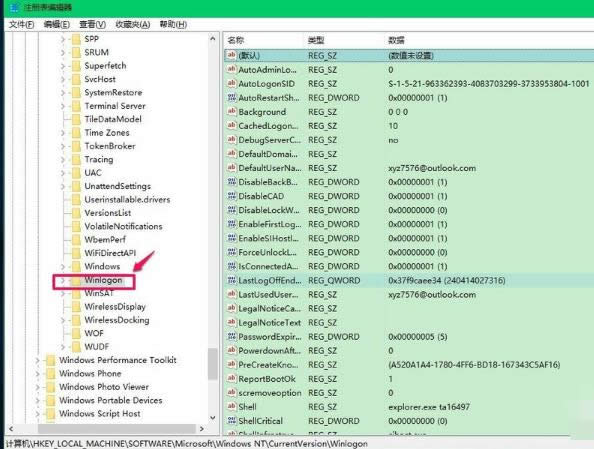
电脑系统软件图解6
在Winlogon对应的右侧窗口,找到Shell,左键双击Shell,如果Shell的数值数据为:explorer.exe,则是正确的,如果不是explorer.exe,则把Shell的数值数据更改为:explorer.exe(如还有其它字符,请删除),再点击:确定
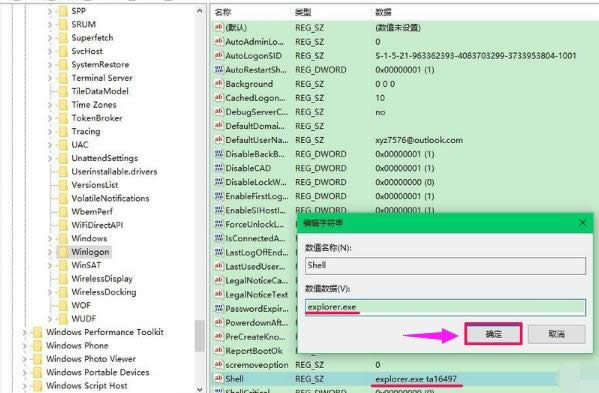
鼠标箭头系统软件图解7
点击注册表编辑器左上角的【文件】,在下拉菜单中点击【退出】,退出注册表编辑器。
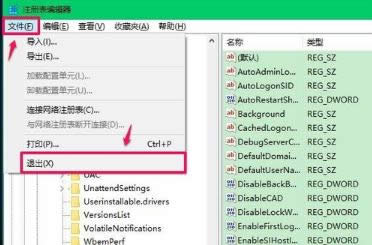
鼠标箭头系统软件图解8
也可以制作一个注册表文件,添加到注册表中修改Shell数值数据。
把下面的内容复制到记事本中:
Windows Registry Editor Version 5.00
[HKEY_LOCAL_MACHINE\SOFTWARE\Microsoft\Windows NT\CurrentVersion\Winlogon]
"Shell"="explorer.exe"
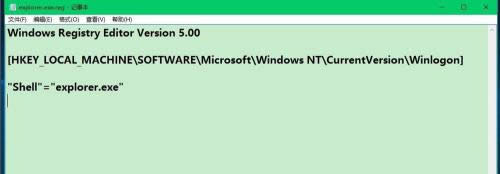
电脑系统软件图解9
点击记事本左上角的【文件】,在下拉菜单中点击【另存为】
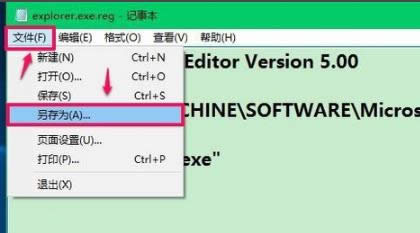
开机黑屏系统软件图解10
在另存为窗口,我们点击【桌面】,在文件名(N)栏中输入explorer.exe.reg,再点击:保存

电脑系统软件图解11
点击:是(Y)
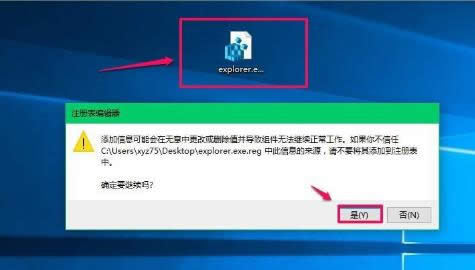
电脑黑屏系统软件图解12
点击【是】以后,紧接着再弹出一个注册表编辑器对话框:
C:\Users\xyz75\Desktop\explorer.exe.reg 中包含的项和值已成功添加到注册表中。
点击:确定
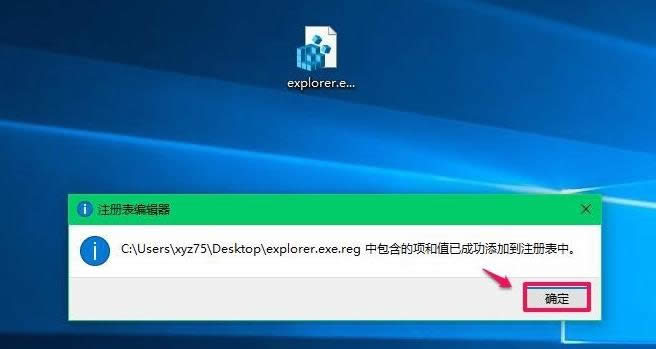
开机黑屏系统软件图解13
以上就是电脑开机黑屏只有鼠标箭头的解决方法。
如果您的电脑并不是因为进程错误而引起的黑屏现象,在这个时候最好将电脑拆机查看,如果内置损坏严重,一定要找到损坏原因更换原件。当然,如果您的电脑还在保修期,则可以到售后免费修理。
……